Jedwali la yaliyomo
Kuunda mtiririko mzuri wa kazi ni mojawapo ya mambo muhimu zaidi unayoweza kufanya kama mbunifu, na kulazimishwa kubadilisha programu katikati ya mtiririko mzuri kunaweza kuharibu tija yako.
Wasanifu wengi wapya wa mpangilio huchanganyikiwa kwa kubadilisha na kurudi kati ya InDesign na Photoshop ili kujaribu matibabu mbalimbali ya picha, na wanatamani njia ya kufanya picha kuwa nyeusi na nyeupe moja kwa moja ndani ya InDesign.

InDesign inaweza kufanya mambo mengi ya ajabu, lakini imeundwa kuanzia chini hadi kuwa programu ya mpangilio wa ukurasa, si kihariri picha. Kubadilisha picha vizuri kutoka kwa rangi hadi kijivu ni mchakato changamano wa kiufundi ambao InDesign haijaundwa.
Ikiwa unataka kuunda picha za ubora wa juu za nyeusi na nyeupe (ambazo kitaalamu hujulikana kama picha za kijivu), basi unahitaji kweli kutumia kihariri cha picha kama vile Photoshop.
Njia 3 za Kuiga Picha Nyeusi na Nyeupe katika InDesign
Ikiwa hujali kupata ubadilishaji mkamilifu kutoka rangi nyeusi na nyeupe, basi unaweza kughushi madoido katika InDesign - lakini Lazima nikuonye kwamba haitakuwa karibu na ubora unaoweza kupata kutoka kwa ubadilishaji sahihi wa kijivu katika Photoshop .
Unaweza pia kupata matokeo ya kushangaza ikiwa utatuma picha hizi zilizorekebishwa kwa printa, kwa hivyo kumbuka hilo kabla ya kutumia mbinu hizi kwenye mradi wa uchapishaji. Ikiwa bado unajitolea,soma!
Niwezavyo kusema, mbinu hizi zote mbili hutoa matokeo yanayofanana, lakini unaweza kupata tofauti kulingana na yaliyomo kwenye picha asili unayorekebisha.
Kwa mbinu zote, anza kwa kuweka picha yako kwenye hati yako ya InDesign kwa njia ya kawaida kwa kutumia Mahali amri.
Mbinu ya 1: Mistatili na Modi za Mchanganyiko
Badilisha hadi Mstatili zana ukitumia kidirisha cha Zana au njia ya mkato ya kibodi M.
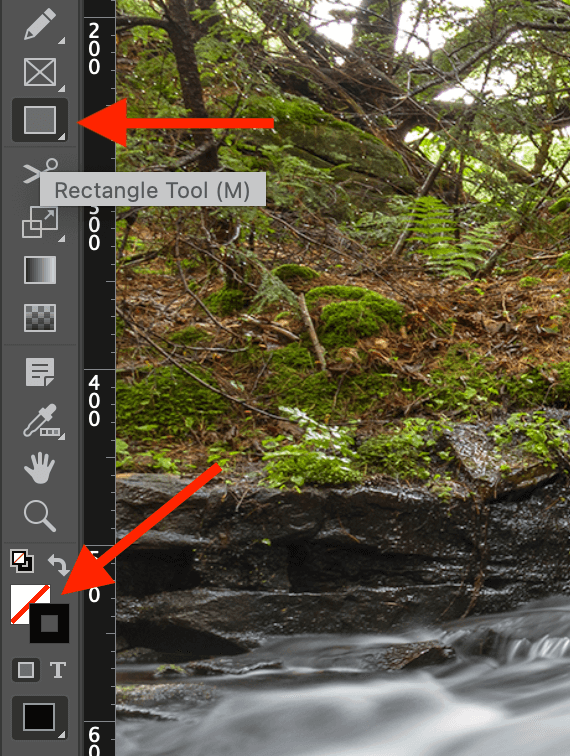
Chini ya kidirisha cha Zana , badilisha Saa ya Kujaza iwe Nyeusi na Stroke rangi ya kiharusi hadi None (inayowakilishwa na saa nyeupe iliyovuka kwa mstari mwekundu wa diagonal).
Unaweza kufanya hivi kwa mkono kwa kutumia swichi, au unaweza kuifanya haraka sana kwa kutumia njia za mkato za kibodi: bonyeza kitufe cha D ili kubadilisha hadi chaguo-msingi Stroke na Jaza mipangilio, kisha ubofye Shift + X ili kuibadilisha.
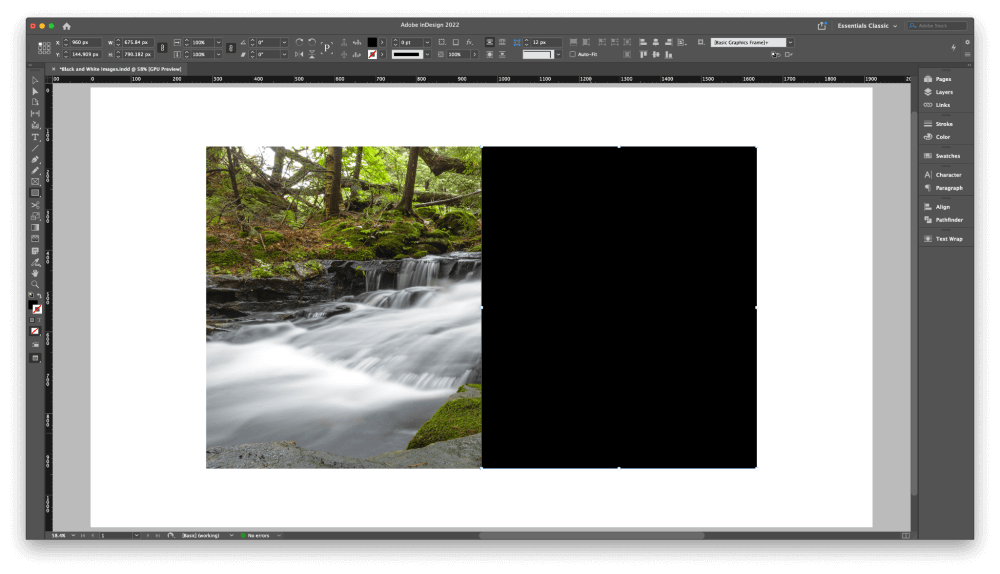
Kuanzia kona moja ya picha yako, bofya na uburute. kuteka mstatili mnene mweusi juu ya vipimo vya fremu kamili ya picha.
Ni sawa ikiwa mstatili utapita kidogo kingo za picha, lakini picha yako inapaswa kufunikwa kikamilifu. Katika mfano wangu, ninafunika nusu tu ya picha ili uweze kuona mchakato kwa uwazi zaidi.
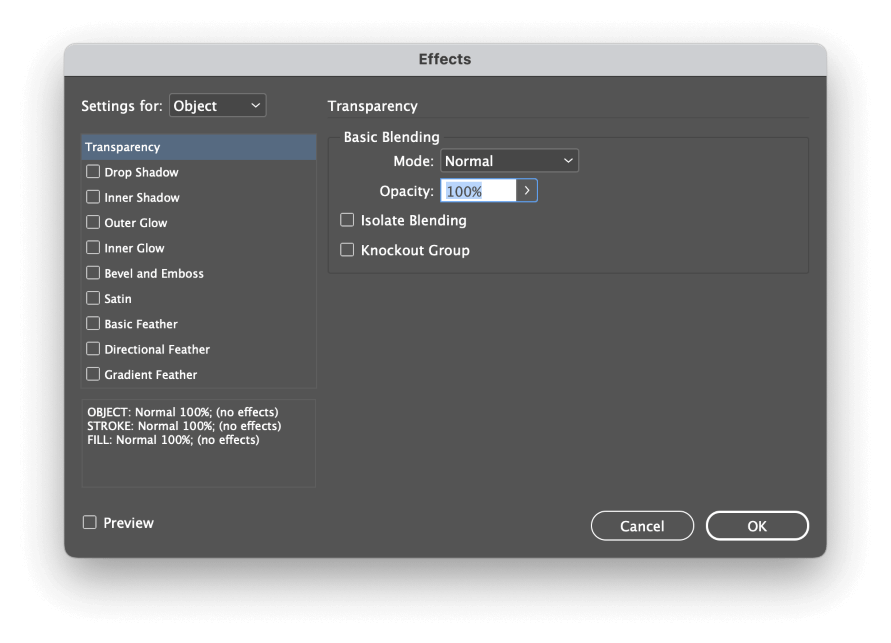
Inayofuata, bofya-kulia mstatili wako ili kufungua menyu ya muktadha ibukizi, kisha uchague Athari menu ndogo na ubofye. Uwazi . InDesign itafungua kidirisha cha Effects , na kuonyesha kichupo cha Uwazi .
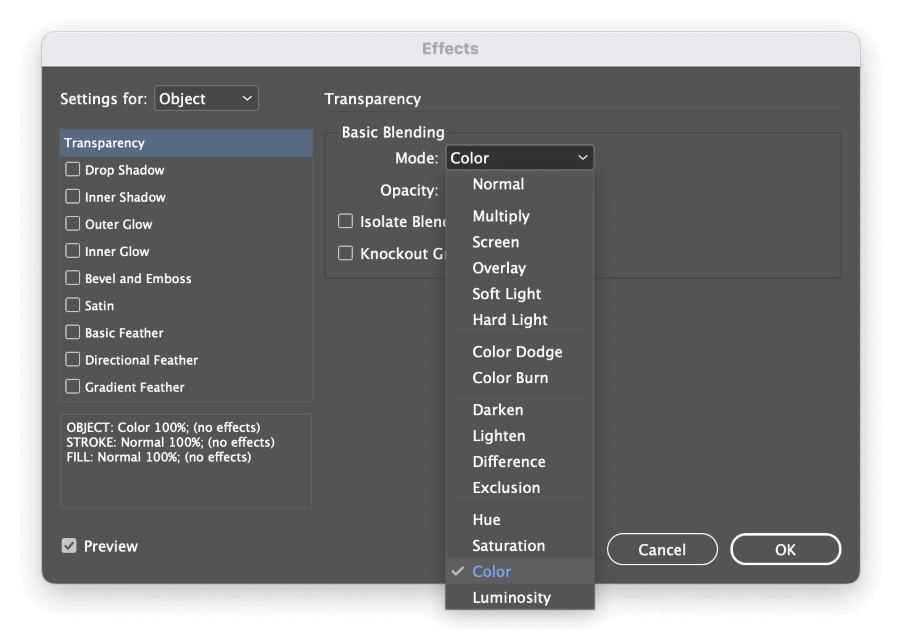
Katika sehemu ya Basic Blending , fungua >Modi menyu kunjuzi na uchague Rangi . Unaweza kuwezesha kisanduku cha kuteua Onyesho la Kuchungulia ili kuona matokeo kisha ubofye Sawa .

Picha yako sasa inaonekana ikiwa imekauka. Kitaalam sio picha nyeusi-na-nyeupe, lakini iko karibu uwezavyo bila kuondoka InDesign.
Mbinu ya 2: Njia za Kujaza Karatasi na Kuchanganya
Njia hii ni rahisi zaidi kusanidi, lakini si lazima kuchora vipengee vyovyote vya ziada ndani ya picha yako. Hiyo inasemwa, inaweza kutoa matokeo zaidi yasiyotarajiwa kutokana na matumizi yake ya saa maalum ya Karatasi .
Mimi hutumia Photoshop kila wakati kuunda picha zangu za rangi nyeusi na nyeupe, kwa hivyo siwezi kuahidi kwamba itafanya kazi katika kila hali, lakini ninapendekeza kwamba njia hii itumike tu kwenye hati zilizokusudiwa. kwa onyesho la skrini (au, bora zaidi, haijatumika kabisa).

Chagua fremu yako ya picha kwa kutumia zana ya Uteuzi , na utafute saa ya Jaza katika kidirisha cha Dhibiti juu ya kidirisha dirisha kuu la hati (iliyoangaziwa hapo juu). Fungua menyu kunjuzi na ubadilishe Mpangilio wa Jaza kuwa Karatasi .
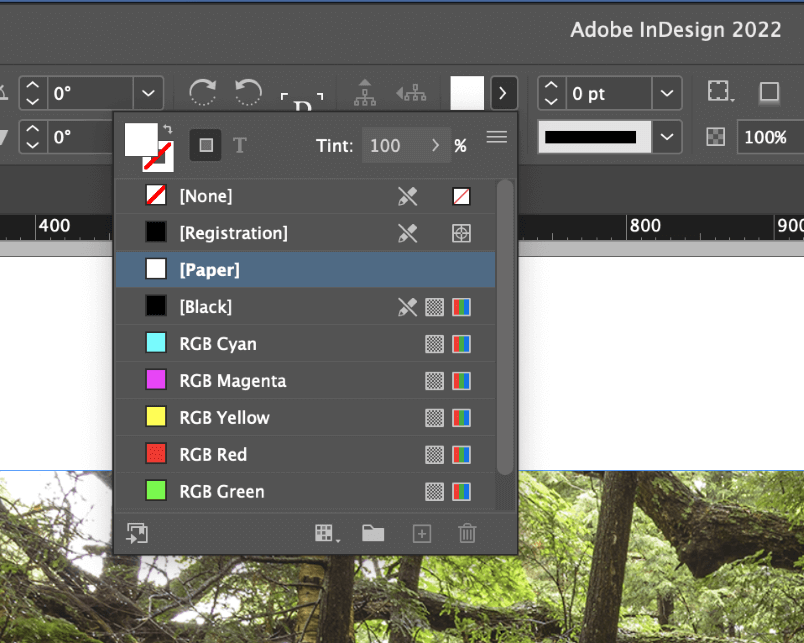
Ifuatayo, bofya Kinyakuzi cha Maudhui katikati ya yako. picha ili kuchagua kipengee cha picha yenyewe, na kisha bofya kulia kwenye picha ili kufunguamenyu ya muktadha ibukizi. Chagua Athari menu ndogo, na ubofye Uwazi .
Ni muhimu kuhakikisha kuwa unahariri uwazi wa kipengee cha picha, si wa fremu ya picha. Ikiwa umeiweka sawa, chaguo la Mipangilio ya: litawekwa kuwa Mchoro , na chaguo zingine zote kwenye menyu kunjuzi hazitapatikana.
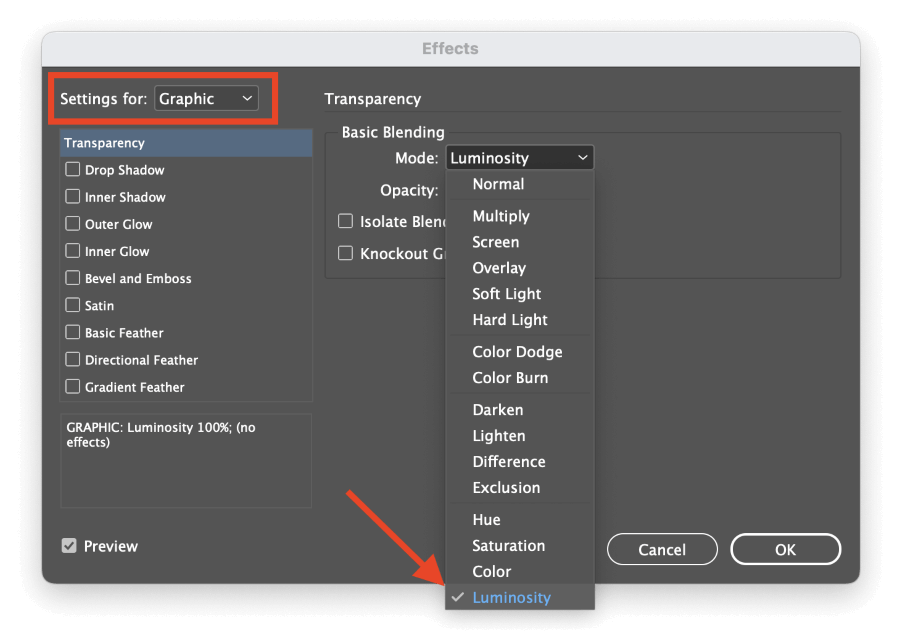
Katika sehemu ya Uchanganyaji Msingi , fungua menyu kunjuzi ya Modi na uchague Mwangaza . Bofya kitufe cha Sawa , na picha yako ya rangi ya kijivu iliyoiga itafichuliwa.
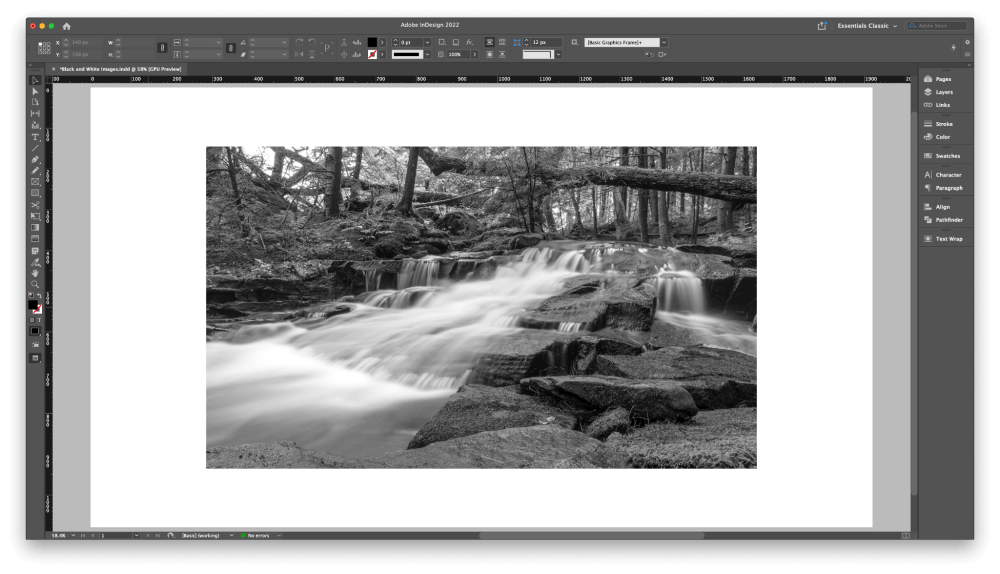
Kwa mara nyingine tena, hupati picha kamili ya rangi nyeusi na nyeupe, lakini ndiyo njia nyingine pekee ninayojua ya kukamilisha kazi hii kikamilifu ndani ya InDesign.
Mbinu ya 3. : Kwa kutumia Amri Asilia ya Kuhariri
Iwapo ungependa kuharakisha utendakazi wako wa InDesign bila kudhabihu ubora wa picha, basi unaweza kuchukua fursa ya mfumo wa picha zilizounganishwa wa InDesign kupata ubora wa ulimwengu wote wawili.
Weka picha yako kwa kawaida ukitumia Mahali amri, kisha bofya-kulia picha na uchague Hariri Asilia kutoka kwenye menyu ya muktadha ibukizi. InDesign itafungua picha katika kihariri chaguo-msingi cha picha ya mfumo wako wa uendeshaji, lakini ikiwa ungependelea kutumia nyingine, unaweza kuchagua Hariri Na kutoka kwa menyu ibukizi ili kubainisha kihariri ambacho ungependa kutumia.
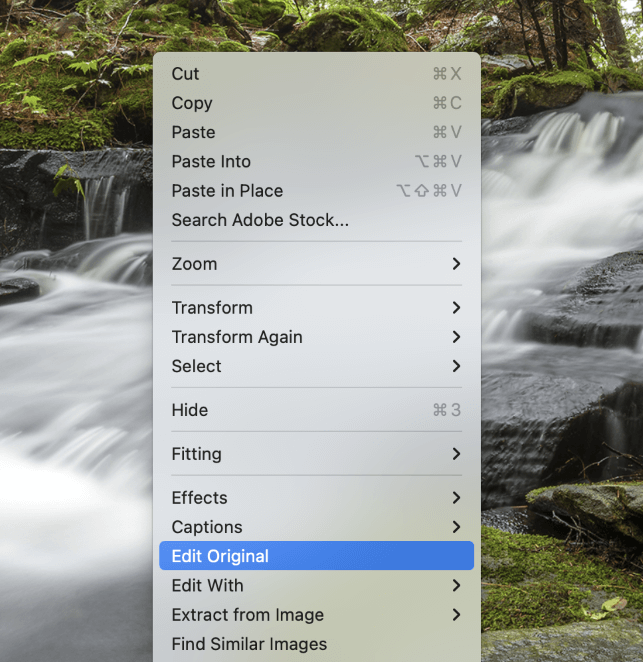
Katika kihariri chako cha picha unachokipenda, tumia mbinu yoyote ya kubadilisha rangi ya kijivu unayopenda, kisha uhifadhipicha kwa kutumia jina sawa la faili.
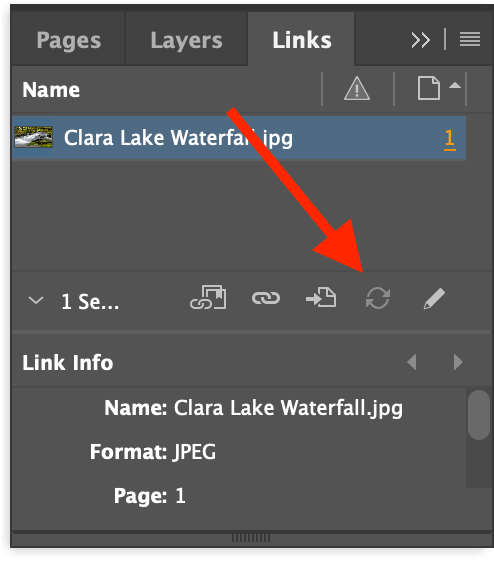
Rudi kwenye InDesign, na ufungue Viungo kidirisha. Teua ingizo la kiungo linalolingana na picha uliyomaliza kuhariri, na ubofye kitufe cha Sasisha Kiungo chini ya kidirisha (tazama hapo juu).
InDesign itaonyesha upya picha ili kuonyesha toleo jipya lililobadilishwa huku ikidumisha kiwango, mzunguko na nafasi yako iliyopo.
Neno la Mwisho
Hicho ndicho kila kitu unachohitaji kujua kuhusu jinsi ya kufanya picha kuwa nyeusi na nyeupe katika InDesign: kiufundi, haiwezekani. Unaweza kuighushi kwa kutumia mbinu kadhaa tofauti, lakini hakuna hata moja inayotoa ubadilishaji wa hali ya juu wa kijivujivu unaoweza kukamilisha ukitumia Photoshop au kihariri chochote cha picha kilichojitolea.
Tumia zana inayofaa kila wakati kwa kazi, na ubadilishe kwa furaha!

